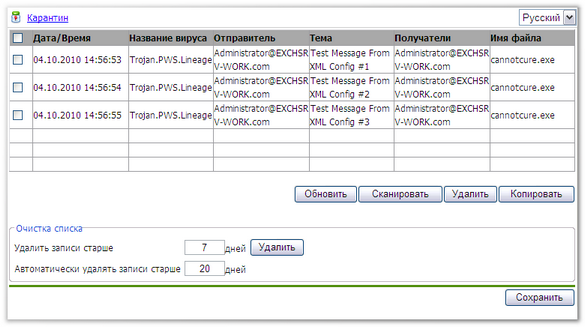|
В Dr.Web для Microsoft Exchange Server работа Карантина осуществляется при помощи служебной базы, в которой также хранится информация о событиях (действиях над зараженными письмами и спамом, см. Просмотр статистики). Когда к объекту, вложенному в письмо, применяется действие Поместить в карантин (см. раздел Сканирование), то объект помещается в эту служебную базу, и информация о нем добавляется в список в нижней части области сведений раздела Карантин (см. рис. 21, 22).
 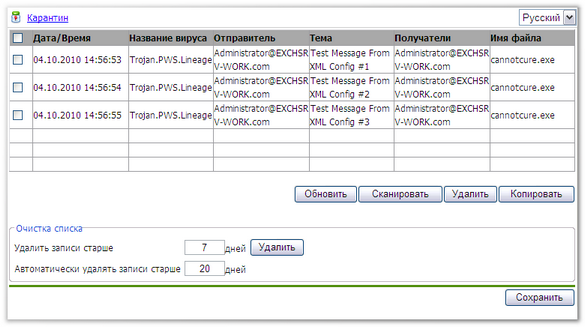
Рисунки 21 и 22. Карантин
Для каждого объекта, перемещенного в Карантин, в списке отображается следующая информация:
| • | дата и время перемещения в Карантин; |
| • | электронный адрес отправителя письма, содержавшего зараженный объект; |
| • | тема письма, содержавшего зараженный объект; |
| • | электронные адреса получателей письма, содержавшего зараженный объект; |
При использовании Консоли Администратора вы можете применить один или несколько фильтров к списку Карантина согласно определенным критериям, чтобы было удобнее просматривать информацию о помещенных в Карантин объектах.
Чтобы настроить фильтрацию записей в списке Карантина:
| 1. | Чтобы включить фильтрацию, установить флажок Фильтр. При этом настройки в данном разделе станут доступными. Вы можете применить один или несколько фильтров к списку согласно определенным критериям, чтобы было удобнее просматривать информацию о помещенных в Карантин объектах. |
| 2. | Чтобы добавить новый фильтр, нажмите кнопку добавления фильтра  справа от параметров любого фильтра. справа от параметров любого фильтра. |
| 3. | Для настройки фильтра выберите тип критерия фильтрации в двух выпадающих списках и введите значение критерия. |
| 4. | Для удаления фильтра нажмите кнопку удаления фильтра  справа от его параметров. справа от его параметров. |
| 5. | Нажмите кнопку Применить, чтобы сохранить сделанные изменения. |
Действия над объектами в Карантине
| 1. | Чтобы удалить один или несколько объектов из Карантина, выделите их в списке и нажмите кнопку Удалить. |
| 2. | Чтобы сохранить один или несколько объектов, перемещенных в Карантин, в файловой системе, выделите их в списке и нажмите кнопку Копировать. |
| 3. | Вы можете повторно сканировать находящиеся в Карантине объекты, например, чтобы обезвредить новые угрозы после обновления антивирусных баз. Для этого выделите один или несколько объектов в списке и нажмите кнопку Сканировать. |
| 4. | Для обновления списка Карантина нажмите кнопку Обновить. |

|
Список помещенных в Карантин объектов обновляется при каждом запуске Консоли Администратора и обновлении страницы Веб-консоли Администратора, но если консоль была запущена или страница веб-консоли не обновлялась в течение некоторого времени, то рекомендуется периодически обновлять список вручную.
|
Чтобы очистить список Карантина:
| 1. | Чтобы удалить из списка записи старше определенного количества дней, в группе настроек Очистка списка укажите количество дней в соответствующем поле и нажмите кнопку Удалить. |
| 2. | Укажите количество дней для автоматического удаления из списка записей старше этого количества дней. По умолчанию из списка автоматически удаляются записи старше 20 дней. |
Нажмите кнопку Сохранить, чтобы сохранить изменения настроек в разделе Карантин.
|